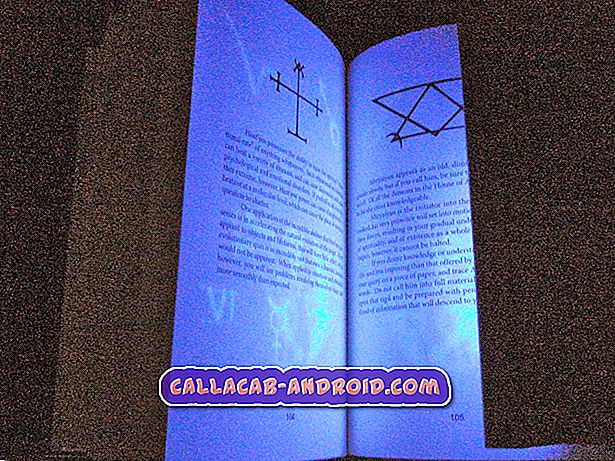Das Galaxy S6 edge plus wird nicht aufgeladen, wenn der Akku zu 0% aufgeladen ist, die Schnellladung funktioniert nicht, andere Probleme mit der Stromversorgung / dem Ladegerät
Probleme mit der Stromversorgung und dem Laden sind zwei der häufigsten Probleme, wenn nicht die Top-Probleme, denen viele # GalaxyS6-Benutzer begegnen. Das heißt nicht, dass dieses Gerät an sich defekt ist. Wir sagen, dass es weit verbreitet ist, da viele Galaxy S6-Geräte zu diesem Zeitpunkt bereits über zwei Jahre hinaus sind. In der Elektronikwelt von heute kann ein zwei Jahre altes Smartphone bereits als reifes Alter angesehen werden, so dass Akku- oder Ladeprobleme zu erwarten sind. Um einigen S6-Benutzern bei der Bewältigung des Problems zu helfen, veröffentlichen wir diesen Artikel.

Wenn Sie nach Lösungen für Ihr eigenes #Android-Problem suchen, können Sie uns über den Link am Ende dieser Seite kontaktieren.
Seien Sie bitte so detailliert wie möglich, um eine relevante Lösung zu finden. Wenn Sie können, geben Sie bitte die genauen Fehlermeldungen an, die Sie erhalten, um uns eine Idee zu geben, wo Sie anfangen sollen. Wenn Sie bereits einige Schritte zur Fehlerbehebung ausgeführt haben, bevor Sie uns eine E-Mail senden, geben Sie diese unbedingt an, damit wir sie in unseren Antworten überspringen können.
Nachfolgend finden Sie spezifische Themen, die wir heute für Sie bringen:
Problem 1: Galaxy S6 edge plus wird nicht aufgeladen, wenn der Akku 0% beträgt
Hallo. Wenn der Akku meines Samsung Galaxy S6 edge plus auf 0% entladen ist, schaltet sich das Telefon aus und lässt sich nicht starten. Außerdem lädt es sich nicht auf, es zu laden, selbst wenn es über viele Stunden an die Steckdose angeschlossen ist. Normalerweise brachte ich das Telefon zum Service zurück, um Hilfe zu erhalten, aber das Problem besteht fort, da dies nun der 3. Zeitpunkt ist, an dem es auftritt. Bitte helfen und beraten Sie. - Mike
Lösung: Hallo Mike. Hat das Servicecenter Ihnen bei Ihrem letzten Besuch mitgeteilt, was mit Ihrem Telefon nicht stimmt? Wenn sich dieses Problem bereits seit einiger Zeit wiederholt, sollten Sie wissen, dass es nicht normal ist. Wir befürchten, dass Sie zum vierten Mal zum Servicecenter gehen werden. Bevor Sie dies tun, stellen Sie jedoch sicher, dass Sie sicherstellen, dass es sich nicht um ein Inhalts- oder Betriebssystemproblem handelt. Sie können dies tun, indem Sie das Telefon mit Werkseinstellungen abwischen und einige Tage lang beobachten.
- Erstellen Sie eine Sicherungskopie Ihrer wichtigen Dateien wie Fotos, Videos, Kontakte usw. Sie können Smart Switch für diese Aufgabe verwenden.
- Schalten Sie Ihr Samsung Galaxy S6 Edge aus.
- Halten Sie die Lauter-, Home- und Power-Taste gleichzeitig gedrückt.
- Wenn sich das Gerät einschaltet und "Logo einschalten" anzeigt, lassen Sie alle Tasten los und das Android-Symbol erscheint auf dem Bildschirm.
- Warten Sie, bis der Android-Wiederherstellungsbildschirm nach etwa 30 Sekunden angezeigt wird.
- Markieren Sie mit der Taste Leiser die Option, löschen Sie die Daten / den Werksreset und drücken Sie die Ein / Aus-Taste, um sie auszuwählen.
- Drücken Sie die Lauter-Taste erneut, bis die Option Ja - Alle Benutzerdaten löschen markiert ist. Drücken Sie anschließend die Ein- / Aus-Taste, um sie auszuwählen.
- Markieren Sie nach dem Zurücksetzen die Option "System jetzt neu starten", und drücken Sie die Ein / Aus-Taste, um das Telefon neu zu starten.
Da die Möglichkeit besteht, dass dies durch eine fehlerhafte App verursacht wird, installieren Sie während des gesamten Beobachtungsvorgangs keine App in Ihrem Telefon. Laden Sie das Telefon zu 100% auf, lassen Sie es laufen und entladen Sie den Akku. Sehen Sie dann, wie der Ladevorgang funktioniert. Wenn das Telefon weiterhin unregelmäßig aufgeladen wird oder gar nicht aufgeladen wird, müssen Sie einen Ersatz für das Mobiltelefon von Samsung anfordern. Wir sind der Meinung, dass Reparaturen nichts nützen, insbesondere wenn ein Problem mit einer der Komponenten auf dem Motherboard vorliegt.
Problem 2: Galaxy S6 Edge lässt sich nicht einschalten
Mein Samsung Samsung S6 Edge lässt sich nicht öffnen. Ich wollte es gerade öffnen / entsperren, weil ich eine Nachricht habe, die dann nur noch schwarz war. Zuerst dachte ich, dass ich den Netzschalter doppelt geklickt habe, damit das Telefon wieder gesperrt wurde, aber ich merkte, dass es nie wieder geöffnet wurde. Ich versuche zu suchen, wie man das Problem beheben kann, ich versuche die Lautstärke zu verringern und den Netzschalter zu drücken, aber es hat nicht funktioniert, und ich probiere auch die anderen Tasten aus, aber es hat nicht funktioniert. Ich hoffe ihr könnt mir helfen. Vielen Dank. - Francesca
Lösung: Hallo Francesca. Wenn Sie bereits einen Soft-Reset ausgeführt haben, indem Sie mindestens 10 Sekunden lang die Lautstärketasten gedrückt halten, warten Sie, bis das Telefon den Akku zu 0% entladen hat. Sie wissen, ob der Akku leer ist, da das Telefon keine Betriebsbereitschaft anzeigt - keine Lichter, keine Vibrationen, keine Geräusche. Rufen Sie Ihre Nummer an, um zu bestätigen, dass sie ausgeschaltet ist. Wenn das Telefon nicht klingelt, vibriert oder kein Geräusch erzeugt, ist das Telefon höchstwahrscheinlich ausgeschaltet.
Wenn der Akku leer ist, laden Sie ihn mindestens 1 Stunde lang auf und prüfen Sie, ob er durch Drücken des Netzschalters wieder hochgefahren wird. Wenn es nicht reagiert oder nicht reagiert, versuchen Sie zu prüfen, ob Sie es stattdessen wieder in andere Modi schalten können. Hier ist wie:
Booten Sie im Wiederherstellungsmodus :
- Laden Sie das Telefon mindestens 30 Minuten lang auf.
- Halten Sie die Home-Taste und die Lauter-Taste gedrückt, und halten Sie die Ein / Aus-Taste gedrückt.
- Lassen Sie die Ein / Aus-Taste los, wenn das Samsung Galaxy-Logo auf dem Bildschirm angezeigt wird. Halten Sie jedoch die Home- und die Lauter-Taste gedrückt.
- Wenn das Android-Logo angezeigt wird, können Sie beide Tasten loslassen und das Telefon für etwa 30 bis 60 Sekunden belassen.
- In diesem Modus können Sie entweder die Cache-Partition löschen oder einen Factory-Reset durchführen.
Im Download-Modus starten :
- Laden Sie das Telefon mindestens 30 Minuten lang auf.
- Halten Sie die Tasten Home und Volume DOWN gedrückt, halten Sie die Ein / Aus-Taste gedrückt.
- Lassen Sie die Ein / Aus-Taste los, wenn das Samsung Galaxy-Logo auf dem Bildschirm angezeigt wird, halten Sie jedoch die Home- und die Volume-Taste gedrückt.
- Warten Sie, bis der Download-Bildschirm angezeigt wird.
- Wenn Sie das Telefon im Download-Modus starten können, aber nicht in anderen Modi, bedeutet dies, dass Sie nur aus dem Stand herausfliegen können, wenn Sie eine Standard- oder eine benutzerdefinierte Firmware laden.
- Suchen Sie mithilfe von Google nach einem Leitfaden.
Im abgesicherten Modus booten:
- Laden Sie das Telefon mindestens 30 Minuten lang auf.
- Halten Sie den Ein- / Ausschalter gedrückt.
- Sobald das Samsung Galaxy-Logo angezeigt wird, lassen Sie die Ein / Aus-Taste los und drücken und halten Sie sofort die Leiser-Taste.
- Halten Sie die Taste so lange gedrückt, bis das Telefon den Neustart abgeschlossen hat.
- Wenn Sie den Text "Abgesicherter Modus" in der linken unteren Ecke des Bildschirms sehen, lassen Sie die Taste "Leiser" los.
- Der einzige Unterschied zwischen dem abgesicherten Modus und dem normalen Modus besteht darin, dass erstere Apps von Drittanbietern nicht ausführen können. Wenn Sie das Telefon im abgesicherten Modus, aber nicht im normalen Modus starten können, deinstallieren Sie alle Apps, bis das Problem (das den normalen Startvorgang verhindert) behoben ist.
Denken Sie daran, wenn Ihr S6 tot bleibt oder auf keine der oben genannten Hardware-Tastenkombinationen reagiert, muss irgendwo eine Hardwarefehlfunktion vorliegen. Lassen Sie das Telefon reparieren oder austauschen.
Problem 3: Galaxy S6 Edge-Schnellladung funktioniert nicht, Power-Taste funktioniert nicht
Hallo. Ich habe das Samsung Galaxy S6 edge und mit Ladegeräten wird das Schnellladen ab und zu unterbrochen, und sogar das Ladelogo wird manchmal gar nicht geladen. Es hat sich einmal überhitzt und das Ladegerät verbrannt. Außerdem wurde es durch Wasser beschädigt. Der Netzschalter funktioniert jetzt nicht mehr. Wenn das Telefon ausgeschaltet ist und nicht aufgeladen wird, leuchtet ein violettes Licht konstant, bis ich das Telefon mit dem Gerät neu starte Lautstärke verringern. - Liamstake49
Lösung: Hallo Liamstake49. Alle Symptome, die Sie hier erwähnen, lassen sich auf zwei Worte reduzieren - schlechte Hardware. Die Tatsache, dass Ihr S6 Wasserschaden war, ist Grund genug, ihn von einem Fachmann untersuchen zu lassen. Es gibt keine Anzahl von Software-Hacks, die Sie zur Behebung von Hardwareproblemen ausführen können. Beispielsweise ist das Problem des Schnellladens höchstwahrscheinlich auf einen defekten oder kurzgeschlossenen Ladeanschluss zurückzuführen. In vielen ähnlichen Fällen wird die Schnellladefunktion gestoppt oder arbeitet unregelmäßig, wenn der Ladeanschluss nicht ordnungsgemäß funktioniert oder beschädigt ist. Dies kann auch der Grund sein, warum das Telefon überhitzt und das Ladegerät beschädigt hat.
Wenn Sie der Meinung sind, dass Sie den Ladeanschluss ersetzen können, gibt es viele andere Websites, die gute Heimwerker-Anleitungen (Do-it-yourself) anbieten können. Beachten Sie jedoch, dass das Problem möglicherweise nicht nur vom Ladeanschluss getrennt wird, da das Telefon mit Wasser beschädigt wurde. Es besteht die Möglichkeit, dass eine oder mehrere Komponenten davon betroffen sind und die oben beschriebenen Symptome verursachen. Durch Ersetzen des Ladeanschlusses können möglicherweise alle Probleme behoben werden.